
Seit vielen Jahren bin ich im Bekanntenkreis quasi die private Apple Support Hotline, wenn jemand Probleme mit dem Mac hat. Das kommt aufgrund des guten Betriebssystems und der guten Hardware beim Apple Rechnern ziemlich selten vor, aber in manchen Fällen, ist dann doch mal meine Hilfe gefragt. In der Regel sind es Kleinigkeiten, die sich schon am Telefon klären lassen, aber hier und da muss ich dann doch mal einen Blick auf den Mac werfen, um zu sehen, was da vor sich geht. Aber was tun, wenn gute 100 Kilometer zwischen mir und dem „Bedürftigen“ liegen? Hier kommt eines meiner Lieblingsprogramme ins Spiel, die ich gerne nutze: TeamViewer.
Kapitel in diesem Beitrag:
- 1 Kostenlose Fernwartung – benutzerfreundlich und komfortabel
- 2 Wie funktioniert die Verbindung für die Fernwartung?
- 3 TeamViewer Mac: Hier findet man den Download
- 4 Ähnliche Beiträge
- 5 PDF Secure: Am iPhone PDFs mit Passwort versehen oder sie davon befreien
- 6 Preshow Theater: App zeigt 4K-Kinotrailer einzeln oder im Mix
- 7 5 + 1 App-Empfehlungen im April 2025
- 8 Apple Immersive Video Utility: Videos für die Vision Pro am Mac verwalten
- 9 Sprachmemos App: Automatische Transkripte jetzt auch auf Deutsch
- 10 Safari-Trick: Vorige Seite in zweitem Tab öffnen (und damit beide Seiten behalten)
- 11 Apple Mail App: Kategorien verstehen, aktivieren und deaktivieren
- 12 Nintendo Today! – Neue News-App für Nintendo-Fans
Kostenlose Fernwartung – benutzerfreundlich und komfortabel
TeamViewer ist eine Software, die man auf dem Mac installieren kann und damit bei Bedarf einem anderen TeamViewer Nutzer einen Blick auf seinen Monitor oder sogar eine Fernsteuerung des Macs erlauben kann. Wer nun Angst hat, dass man damit vielleicht überwacht wird, ohne dass man es merkt, den kann ich beruhigen: Ist TeamViewer nicht gestartet, kann sich der andere auch nicht verbinden. Dazu sieht man während einer Fernwartungssitzung auch ganz deutlich, dass jemand anderes am Mac eingeloggt ist. So ist also auch für Anfänger klar, was bei der Fernwartung vor sich geht. Man sieht genau, wie die Maus bewegt wird und kann auch selbst noch die Maus bewegen und damit Aktionen am Mac durchführen.
Die Software ist für Privatpersonen kostenlos, aber wer es gewerblich nutzt, der muss sich eine Lizenz kaufen. Die Preise dafür findet ihr hier bei TeamViewer auf der Webseite.
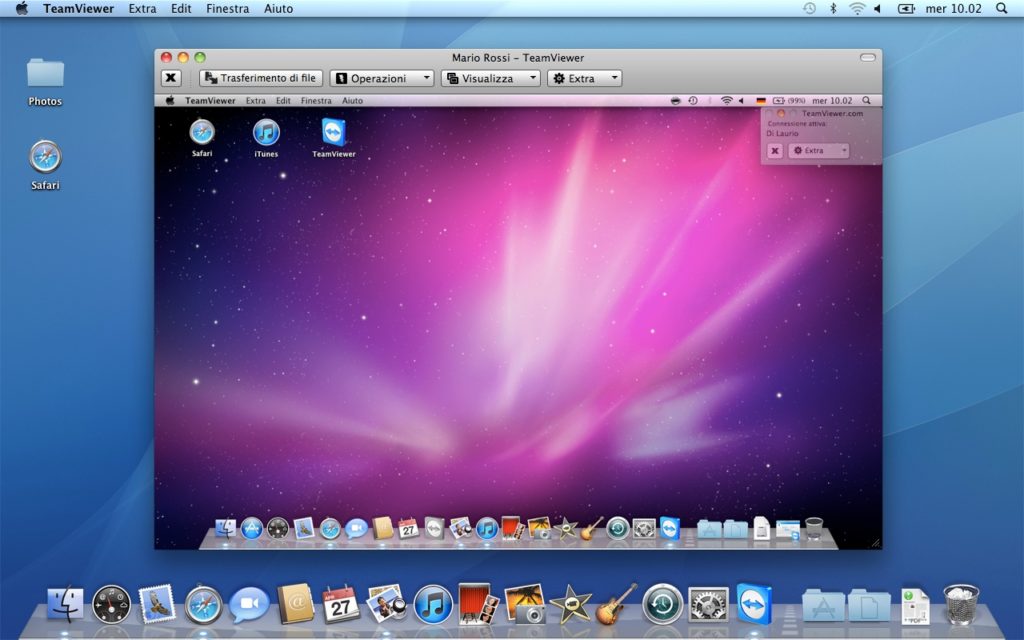
Wie funktioniert die Verbindung für die Fernwartung?
Damit die Verbindung zum Rechner nicht für jede Person möglich ist, vergibt TeamViewer beim Start eine ID für den jeweiligen Mac und dazu ein Passwort. Die ID und das Passwort bleiben immer gleich, aber man kann das Passwort natürlich ändern, wenn man möchte. Diesen Zugang gibt man an den Menschen weiter, der die Fernwartung durchführen möchte. Die Daten trägt er in seiner TeamViewer Software ein und so „finden“ sich die beiden Macs – auch wenn die IPs der Rechner sich durch den Internetzugang immer wieder mal ändern. Das funktioniert über einen Austausch der aktuellen IPs über den TeamViewer Server, von dem die Benutzer allerdings nicht viel merken.

TeamViewer Mac: Hier findet man den Download
Ich installiere TeamViewer eigentlich bei allen Bekannten, die einen neuen Mac bekommen und wo die Wahrscheinlichkeit hoch ist, dass ich irgendwann mal mit einer Fernwartung unter macOS aushelfen muss. Die kostenlose Version kann man hier für den Mac runterladen.
Mittlerweile gibt es sogar Versionen für iOS und Android, um über das Smartphone oder Tablet mit dem entfernten Mac Daten auszutauschen oder diesen fernzusteuern. Ich habe das noch nicht ausprobiert, kann mir aber vorstellen, dass es von der Bedienung etwas umständlich ist, wenn man mit dem iPhone seinen 5K-iMac fernsteuern möchte. Der Desktop wird da nicht ganz auf das iPhone-Display passen. ;-)
Ähnliche Beiträge
Seit 2012 betreibe ich meinen Blog als Sir Apfelot und helfe meinen Lesern bei technischen Problemen. In meiner Freizeit flitze ich auf elektrischen Einrädern, fotografiere mit meinem iPhone, klettere in den hessischen Bergen oder wandere mit meiner Familie. Meine Artikel behandeln Apple-Produkte, Drohnen-News und Lösungen für aktuelle Bugs.









Tolle Empfehlung zum Programm. Danke für Deine Erläuterungen.
dfue